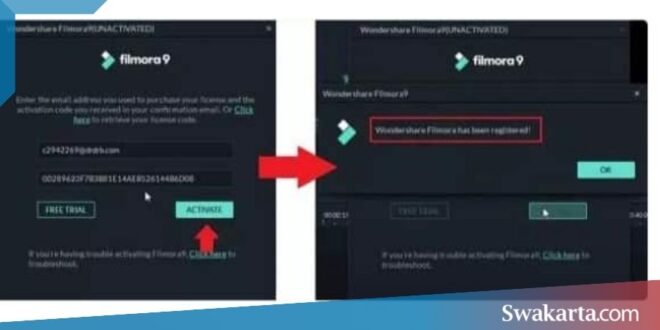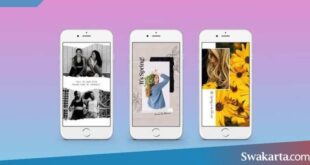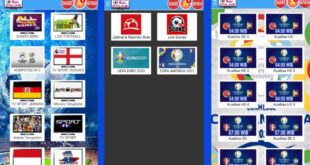Daftar isi
17 Cara Menghilangkan Tulisan Filmora Pada Video Secara Permanen
Swakarta.com – Menghilangkan Tulisan Filmora – Cara menghilangkan “watermark” Filmora sebenarnya tidak akan banyak menguras tenaga dan waktu, pasalnya cukup sederhana untuk menghilangkan watermark tersebut.
Bahkan, kamu bisa menghapus watermark video secara permanen dengan mudah tanpa menggunakan aplikasi. Mengerjakan apa pun dalam video pasca produksi bisa sangat sulit, terutama jika kamu tidak memiliki pengetahuan yang benar.
Begitu juga dengan menghilangkan tulisan Filmora, tanpa pengetahuan maka kamu akan sangat kesulitan untuk menghapus tulisan tersebut.
Mengapa Perlu Menghilangkan Tulisan Filmora Versi Gratis ?
Sebagian besar pengguna merasa terganggu dengan adanya tulisan Filmora, sehingga ingin menghapus tulisan tersebut.
Cukup wajar, saya merasa tidak nyaman ketika video yang kita miliki ternyata ditulis oleh brand dari aplikasi video editing.
Memang, adanya watermark menunjukkan bahwa aplikasi tersebut memiliki hak cipta sendiri. Namun, ketika kamu membuat dan mengedit video, tentu kamu akan lebih puas lagi jika kamu menempelkan watermark atau logo kamu sendiri pada video tersebut.
Sehingga kebanyakan orang perlu menghapus tulisan Firmora karena merasa terganggu atau tidak nyaman, ingin menyematkan watermark sendiri dan berbagai alasan lainnya sesuai dengan kepribadian masing-masing pengguna.
Registrasi Wondershare Filmora
Kode Registrasi Windows
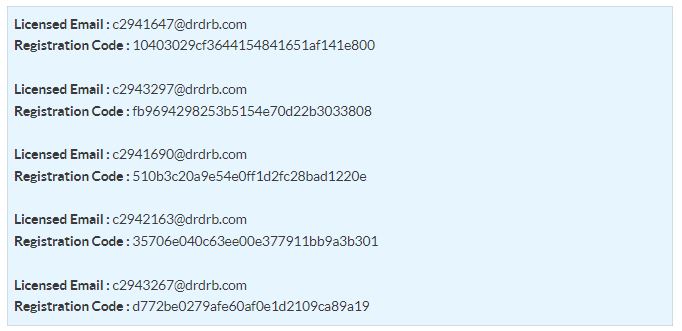
Kode Registrasi Mac

Cara Menghilangkan Tulisan Filmora
Menghilangkan Tulisan Filmora dengan Registrasi
- Langkah pertama, silahkan matikan koneksi pada perangkat komputer atau laptop milikmu.
- Kemudian, bukalah Wondershare Filmora pada perangkat milikmu.
- Setelah terbuka, pada halaman utama pilihlah “Full Feature Mode“.
- Pada halaman selanjutnya, pilih menu “Register” di bagian atas.
- Selanjutnya, tinggal masukkan “Lisensi email” dan “Kode Registrasi” pada informasi di atas. Jika sudah klik “Register” di sisi kiri.
- Maka setelah itu, tulisan Filmora akan hilang, sehingga video kamu bersih tanpa watermark.
Cara Agar Aktivasi Filmora Permanen
- Pertama-tama, masuk ke “Control Panel ” dengan cara klik tombol “Windows + R” dan ketikkan Control Panel.
- Setelah terbuka, ubah “View By” menjadi “Category” dan pilihlah menu “System and Scurity“.
- Lalu, pilihlah “Windows Defender Firewall” untuk masuk ke pengaturan firewall.
- Selanjutnya, akan muncul beberapa opsi, pilihlah “Advanced Settings“.
- Kemudian, pilih “Inbound Rules → New Rules“.
- Berikutnya, pilih menu “Program“.
- Lalu, pada bagian “This Program Path” silahkan klik “Browser” dan cari file filmora.exe biasanya terletak di folder C:\Program Files\Wondershare\Filmora. Lalu tekan “next“.
- Setelah itu, pilih “Block the Connetion” agar aktivasi tetap permanen meskipun koneksi internet dihubungkan ke laptop. Lalu, tekan “Next” jika sudah memblock.
- Selanjutnya, silahkan centang semua opsi yang muncul. Jika sudah tekan “Next“.
- Kemudian, beri nama bebas sesuai keinginan dan tekan “Finish” jika sudah. Selesai.
Cara Menghilangkan Tulisan Filmora Pakai Aplikasi
Pakai Apowersoft di PC
- Kunjungi penghapus tanda air video https://www.apowersoft.com/video-watermark-remover di Google Chrome.
- Tekan “Hapus Tanda Air dari Video” untuk mengupload video dari komputer. Penghapus tanda air video
- online ini mendukung format mp4, Mkv, Flv, MOV, WMV, WebM, 3gp, Avi, asf, m4v, Mpeg, mpg, dan lainnya.
Pratinjau video dengan menekan tombol “Pratinjau“. - Lalu tekan “Tambahkan Kotak” untuk memilih tanda air pada video. kamu dapat menambahkan paling banyak 10 kotak, yang berarti kamu dapat menghapus beberapa tanda air sekaligus.
- Tekan tombol “Hapus” dan alat online ini akan memproses secara otomatis.
- Pakai Remove Logo From Video di Smartphone
Aplikasi penghapus video gratis ini mudah digunakan tetapi mengandung iklan. Untuk menghapus watermark video di smartphone, kamu dapat mengikuti langkah-langkah di bawah ini.
- Unduh Remove Logo From Video GooglePlay dan instal.
- Luncurkan aplikasinya dan tekan tombol “Mulai” untuk memilih video dari galeri fotomu.
- Setelah mengimpor video kedalam aplikasinya, pilih area watermark dengan persegi panjang di layar lalu
- ketuk tombol “Hapus Logo” untuk memulai penghapusan.
- Tekan tombol “Pratinjau” untuk memeriksa hasil penghapusan. Selesai.
 Warta Berita Terkini Kumpulan Berita dan Informasi dari berbagai sumber yang terpercaya
Warta Berita Terkini Kumpulan Berita dan Informasi dari berbagai sumber yang terpercaya